华为P10Plus分屏手势怎么开启?华为P10Plus分屏手势设置方法,但是,针对不同的手机
华为P10Plus分屏手势怎么开启?华为P10Plus分屏手势设置方法,但是,针对不同的手机
随着网络技术的发展,我们现在的智能手机性能也在不断的提升,而分屏功能就是手机发展过程中的一个突破,它可以实现我们在同一个屏幕上投放出两种或者两种以上的程序运行窗口,并且还能操作,功能非常的强大,也更方便我们用户的使用。但是,针对不同的手机分屏的操作也是不一样的,包括开启的方法。所以,对于一些不会开启分屏功能的用户,nfsj.net小编就准备了华为P10Plus分屏手势设置的教程。

操作方法
1、先打开手机进入“设置”菜单,在菜单下方的选项中选择“智能辅助”。
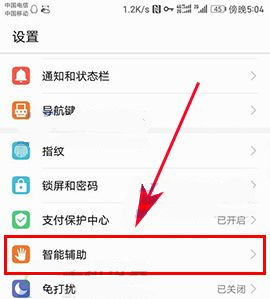
2、接着进入智能辅助界面,我们在列表中再点击“手势控制”。
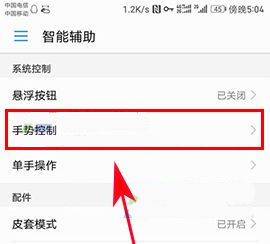
3、最后找到手势控制页面最底部的“分屏手势”并且点击它,之后将“分屏手势”功能开启即可。
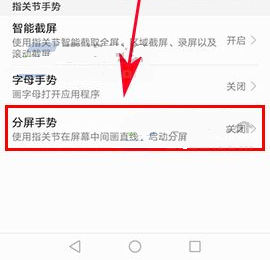
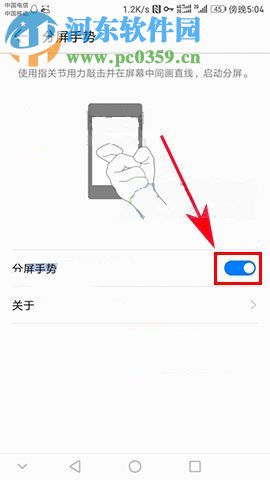
当我们要使用分屏功能时,需要用指关节敲击屏幕, 并且在中间的位置画一条直线,就可以将你需要应用进行分屏。过程并不复杂,只需要您耐心的看一会儿就可以设置完成,有需要的用户可以按照上面的步骤操作一下!
本站文章为纳飞手机网网友投稿分享,版权归原作者,如有侵犯了您的权益,请联系我们,会尽快处理。